Hoe snelle toegang in Windows 10 File Explorer uit te schakelen
Windows 10 introduceert een overvloed aan nieuwe optiesvergeleken met eerdere versies. Een daarvan bevindt zich in Verkenner en heet Snelle toegang. Het vervangt Favorieten van in het navigatievenster van Verkenner, waarmee u toegang hebt tot veelgebruikte bestanden en mappen.
Een ding dat je misschien niet leuk vindt, is dat het opent voor QuickStandaard toegang wanneer u File Explorer opent. Hier leest u hoe u Quick Access kunt uitschakelen als u er geen fan van bent om uw recente werk weer te geven, en het liever opent voor de vertrouwde weergave Deze pc.

Schakel Windows 10 Quick Access uit
Eerst moet je naar mapopties gaan door het menu Start te openen en type: folder opties in het Cortana-zoekvak en selecteer Bestandsverkenneropties bovenaan.
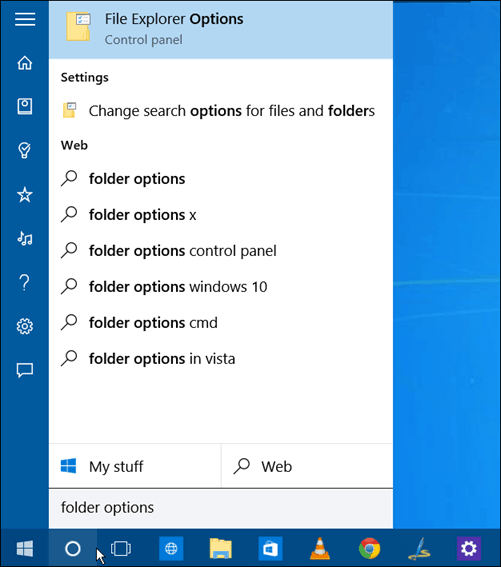
Of u kunt Bestandsverkenner openen, op het tabblad Weergave klikken en vervolgens Opties> Wijzig map en zoekopties.
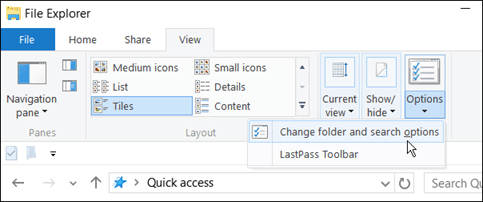
Hoe dan ook, de mapopties worden geopend. Van daaruit verandert de Open Verkenner naar dropdown naar Deze pc en klik op OK.
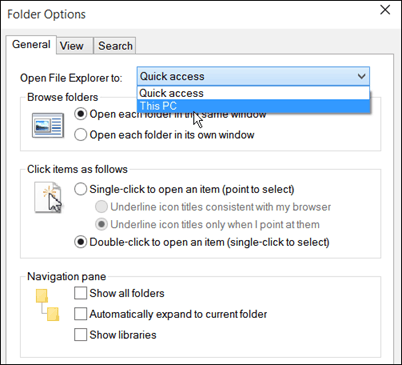
Wanneer u nu Verkenner opent, ziet u de vertrouwde pc-weergave die u gewend was van eerdere Windows-versies.
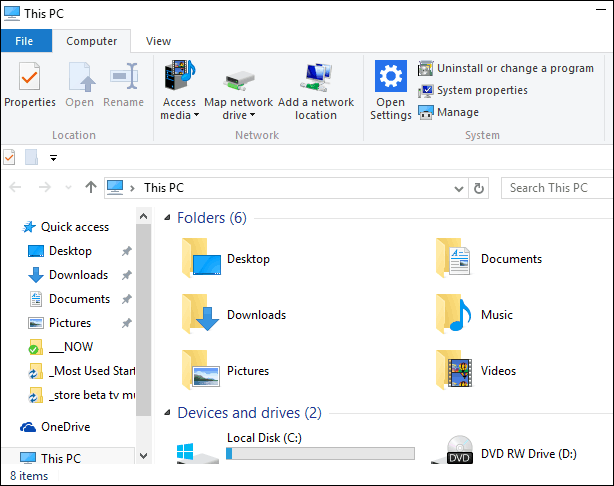
Registermethode
Je kunt Quick Access ook uitschakelen door te tweakenhet register ook. Dit geeft u dezelfde resultaten als hierboven weergegeven, waardoor Verkenner wordt geopend op Mijn pc - wat de gemakkelijkste manier is. Maar sommige mensen gaan graag naar de registerroute, dus we dachten dat we deze hier zouden opnemen. Voordat u dit doet, moet u natuurlijk eerst een back-up van het register maken of een herstelpunt maken voor het geval er iets misgaat.
Type: regedit in het Cortana-zoekvak en druk op Enter.
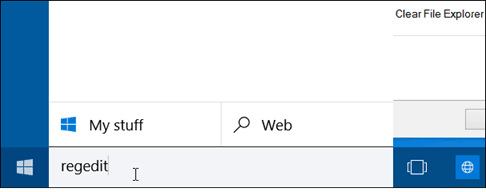
Navigeer naar: HKEY_CURRENT_USERSoftwareMicrosoftWindowsCurrentVersionExplorerAdvanced.
En dubbelklik in het rechterdeelvenster LaunchTo en verander de waardegegevens naar nul. Open nu Verkenner en je zult zien dat het opent voor Deze pc.
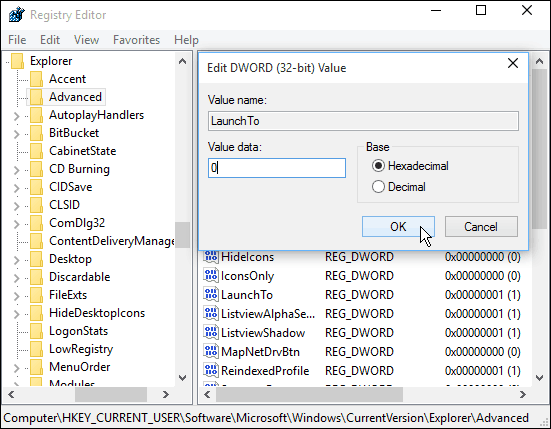
Persoonlijk vind ik Quick Access een voordeelvoorzien zijn van. Het bespaart veel tijd, omdat ik niet door een aantal mappen hoef te bladeren om te vinden wat ik nodig heb. U kunt ook mappen vastzetten die u vaak start, wat ook gunstig is.
Wat is jouw mening over de nieuwe Quick Access-functiein Windows 10 - hou ervan of haat het? Laat hieronder een reactie achter en laat ons uw mening weten. Of, zoals altijd, kunt u deelnemen aan meer diepgaande discussies in de Windows 10-forums.










laat een reactie achter